新电脑声音设置步骤是什么?如何调试出最佳音效?
- 生活常识
- 2025-04-02
- 3
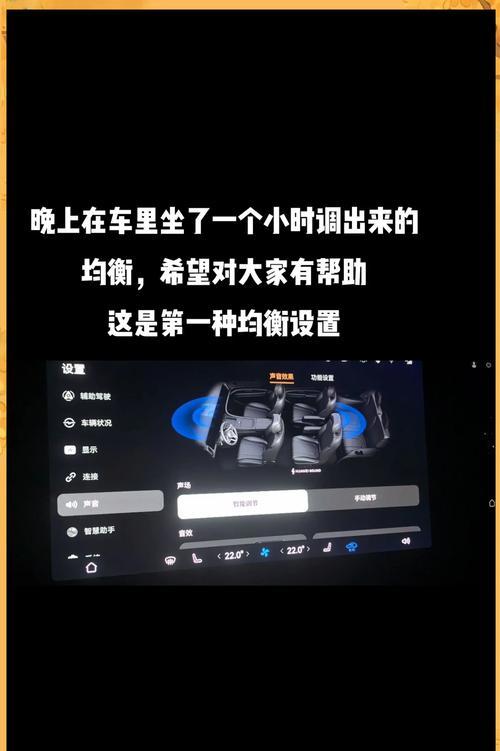
在使用新电脑的过程中,合理的声音设置能够大幅提升您的多媒体体验。无论是欣赏音乐、观看电影还是玩游戏,出色的音效都能为您带来沉浸式体验。新电脑的声音设置步骤是什么?如何调...
在使用新电脑的过程中,合理的声音设置能够大幅提升您的多媒体体验。无论是欣赏音乐、观看电影还是玩游戏,出色的音效都能为您带来沉浸式体验。新电脑的声音设置步骤是什么?如何调试出最佳音效呢?本文将详细为您解答这些问题,带领您一步步成为声音设置的高手。
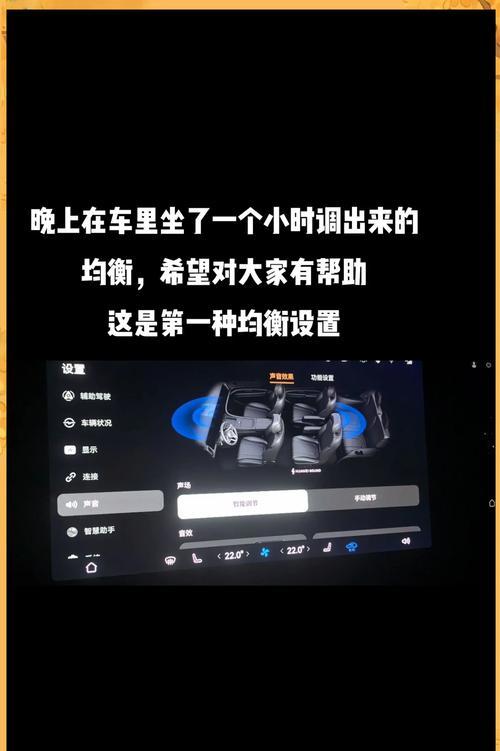
1.检查电脑硬件与驱动程序
1.1确认音频设备连接正确
请确保您的音频设备(如耳机、扬声器)正确连接到电脑上,并且开启。如果您使用的是外接设备,请尝试更换其他端口看看问题是否解决。
1.2更新或安装声卡驱动程序
声卡驱动程序是控制声音输出的关键。请到电脑制造商的官方网站下载并安装最新的声卡驱动程序。操作步骤如下:
进入设备管理器;
找到“声音、视频和游戏控制器”;
右键点击声卡设备,选择“更新驱动程序软件”;
选择“自动搜索更新的驱动程序软件”。
完成以上步骤后,您的声卡驱动程序将更新至最新版本,有助于获得更佳的音质表现。

2.进行声音设置
2.1打开声音设置
在Windows10中,您可以通过任务栏右下角的声音图标,或者通过“控制面板”→“硬件和声音”→“声音”来打开声音设置。
2.2选择播放和录音设备
在声音设置界面,您可以选择默认的播放设备以及录音设备。如果您有多个音频输出设备,可以通过右键点击设备,选择“设为默认”来指定使用哪个设备进行音频输出或录音。
2.3调整音量级别
调整主音量滑块来设定电脑的音量大小。您也可以开启“静音”选项,临时关闭音频输出。
2.4配置扬声器属性
点击您选择的播放设备旁的“属性”按钮,可以对音频设备进行更详细的设置,如扬声器测试、扬声器平衡调整、音量平衡等。

3.利用音频增强技术
3.1Windows声音增强器
Windows自带的声音增强器功能能够改善音频输出效果。在声音属性中找到“增强”选项卡,启用并选择合适的预设,例如“环境”、“放大器”等,以改善音效。
3.2使用专业音频软件
除了Windows自带的音频设置外,您也可以下载并安装第三方的音频增强软件来获得更专业的声音调节。
4.调试出最佳音效
4.1环境对音效的影响
请注意,房间的大小、家具的摆放、墙壁的材质等都会影响音效的最终表现。调试音效时,可以调整电脑的位置或改变房间布局来改善音质。
4.2个性化声音设置
根据个人喜好,您可以通过声音设置中的均衡器调整低、中、高音比例。有的播放器软件也提供内置均衡器,可以让您在播放音乐时进行更细致的调节。
4.3定期校准音频设备
音效不是一成不变的,随着时间推移,音质可能会发生微妙变化。建议定期校准音频设备,以保持最佳听音效果。
结语
综合以上步骤,您应该已经掌握了新电脑声音设置的基本技巧,并能够调试出最适合您听音喜好的最佳音效。调整电脑的声音设置并不复杂,关键在于理解每一步的作用,并适当调整以符合个人的使用习惯和听音环境。通过实践和尝试,您将逐渐成为声音设置的高手,享受到更加完美的音频体验。
本文链接:https://www.ptbaojie.com/article-8280-1.html

